工作中常用 Google Chrome,由于种种原因安装扩展程序受限。但是,合法的扩展程序在Windows 自带的 Microsoft Edge 中可以安装。所以,先给 Microsoft Edge 安装扩展程序,然后找到已安装的扩展程序所在位置,最后让 Google Chrome 到这个位置加载刚才安装的扩展程序即可。
以最近发现的一款浏览器翻译扩展程序为例,简单记录一下 Google Chrome 安装程沉浸式翻译扩展程序的过程。
1.先给 Microsoft Edge 安装所需的扩展程序
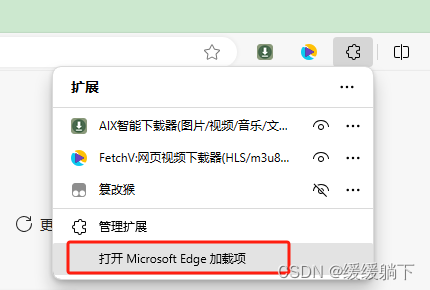
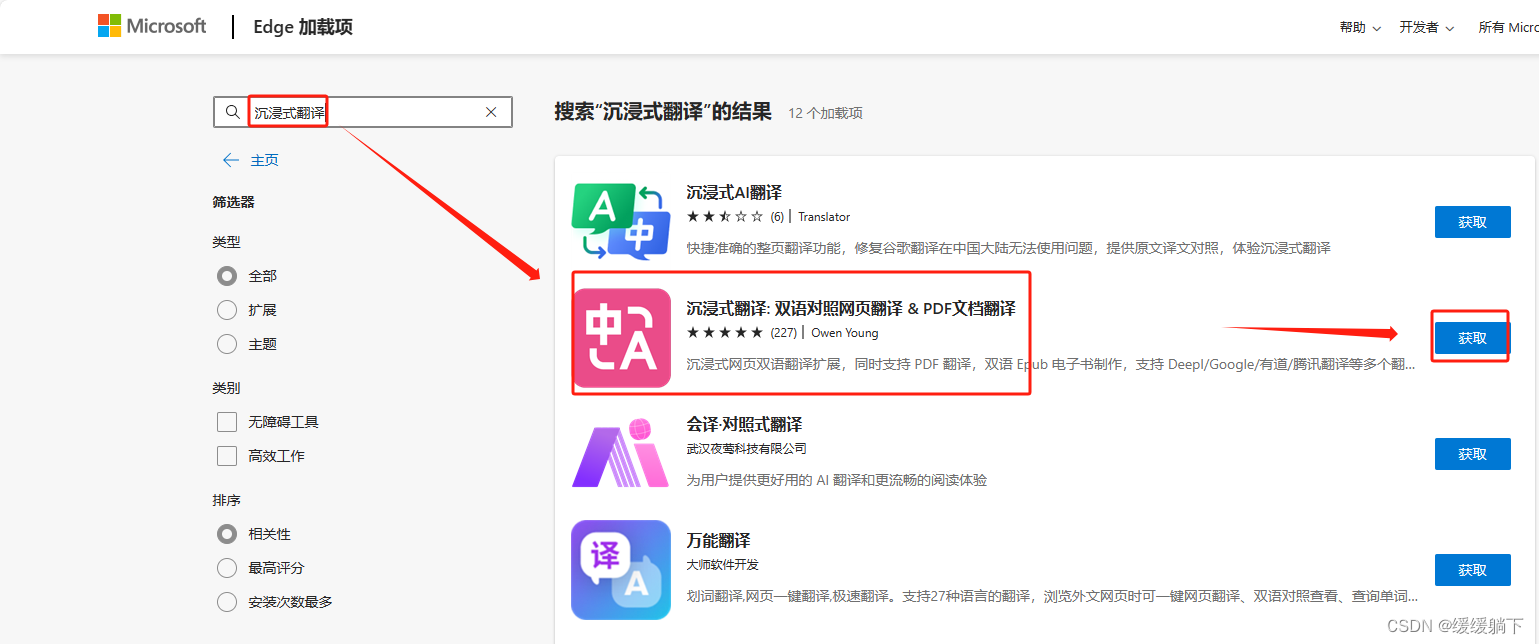
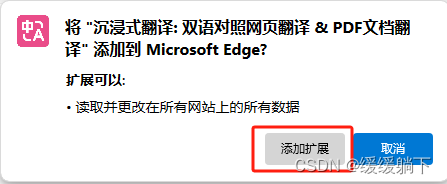
2. Microsoft Edge 安装扩展程序~完毕
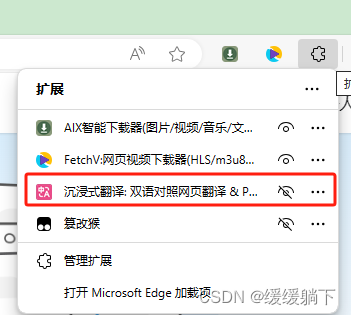
3.管理扩展,开启开发人员模式
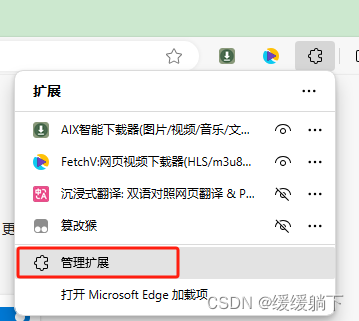
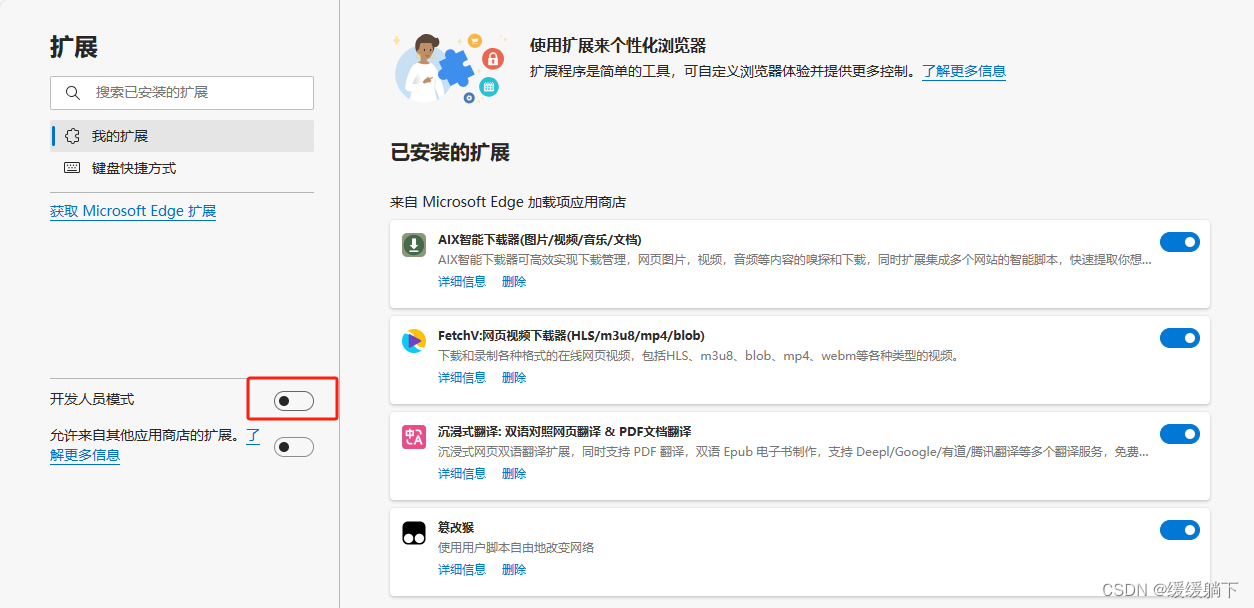
3.找到扩展程序的ID(扩展程序的ID在开发人员模式下才会显示)
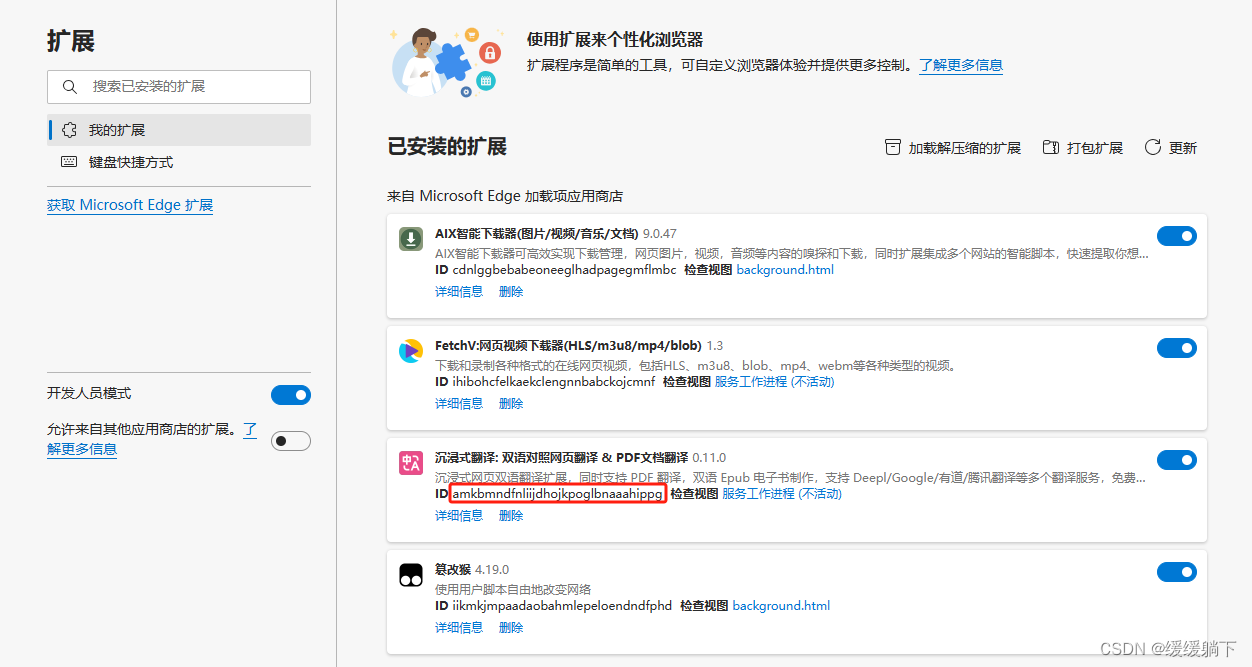
4.到C盘找到 Microsoft Edge 扩展程序的安装位置。
Windows系统中 Microsoft Edge 扩展程序的安装路径大概是一致的,如:C:\Users\Vcom\AppData\Local\Microsoft\Edge\User Data\Default\Extensions,根据上一步找到的扩展程序ID 确定 Microsoft Edge 刚才安装的扩展程序位置。(红色Vcom表示当前电脑登陆的用户)
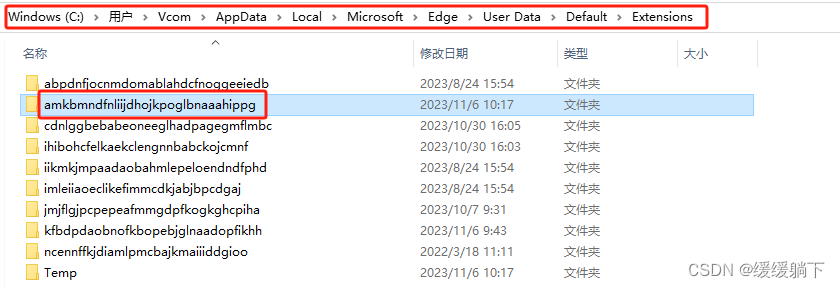
5.开始给 Google Chrome 加载 Microsoft Edge 的扩展程序
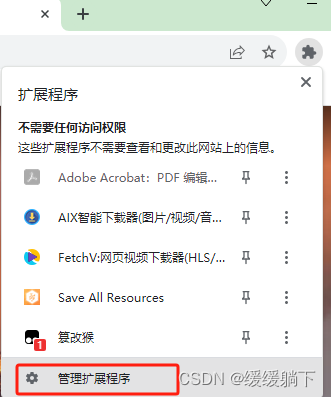
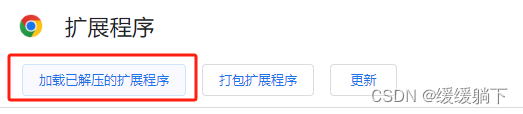
再次打开第4步找到的扩展程序的安装位置,C:\Users\Vcom\AppData\Local\Microsoft\Edge\User Data\Default\Extensions,并点击进入以扩展程序ID命名的文件夹。
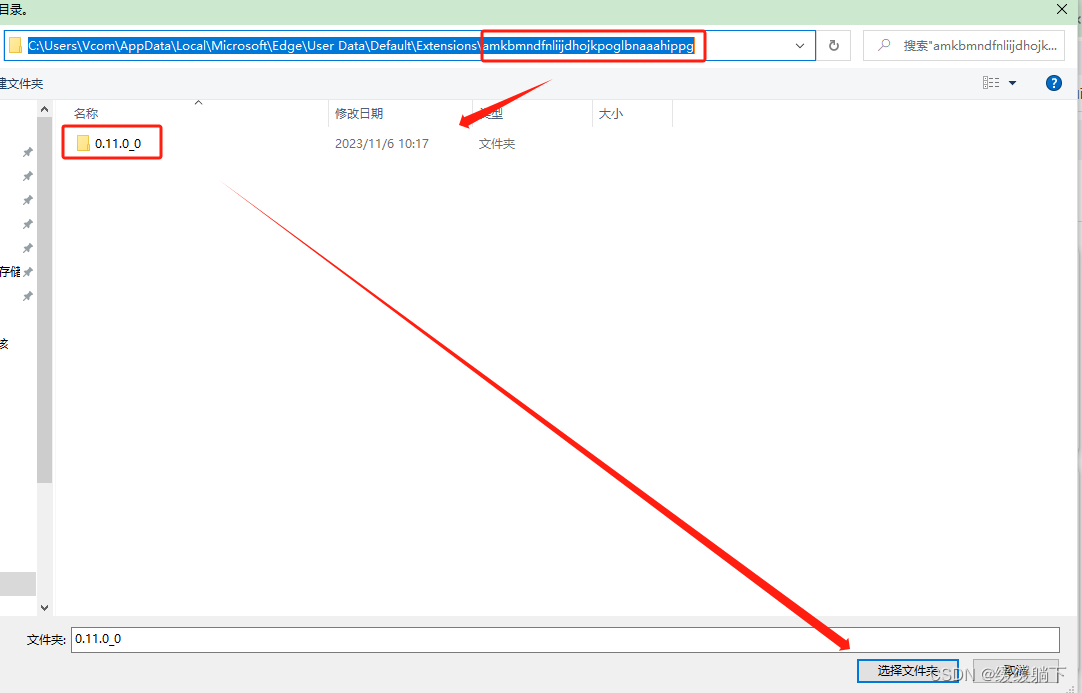
6. Google Chrome 加载扩展程序~完毕

